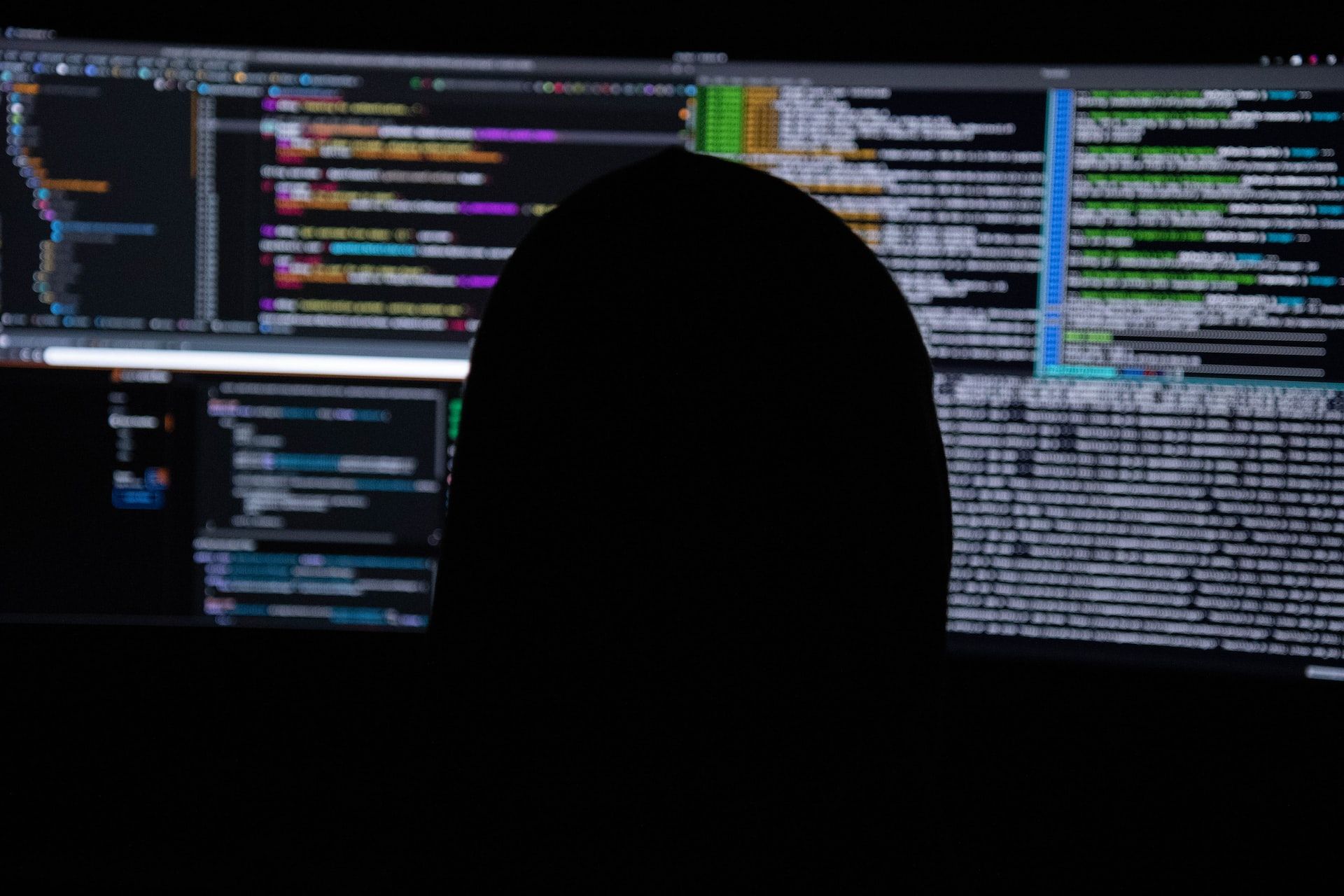(最終更新月: 2025年07月30日)
✓当記事はこんな方におすすめです
「catコマンドって何ができるのか知りたい」
「catコマンドの使い方を初心者でも分かる形で学びたい」
「具体的なコマンド例や現場で役立つ応用テクニックも知りたい」
✓当記事で理解できること
- catコマンドの概要と使いどころ
- catコマンドの基本構文とよく使うオプション
- 初心者がつまずきやすいポイントと現場で役立つ操作例
この記事では、catコマンドの基本から、現場エンジニアがよく使う応用機能まで包括的に解説します。
ファイルの中身確認や結合、さらには検索や新規ファイル作成など、現場で「これだけは押さえておきたい」テクニックも具体例つきでまとめました。
最後まで読み進めることで、catコマンドの基礎がしっかり身につき、Linux操作がよりスムーズになるはずです。
それでは、一緒に見ていきましょう。
catコマンドの基本と理解しておきたい背景
このセクションでは、catコマンドの基本的な使い方や、なぜcatコマンドを覚えておくべきかについて解説します。
catコマンドはLinux・UNIX系のシステムで最も使用頻度の高いコマンドのひとつであり、ファイル操作やログ参照、簡易的なテキスト処理の基本を学ぶ上で欠かせない存在です。
- catコマンドとは?
- catコマンドの基本構文
- catコマンドを使う場面とメリット
catコマンドとは?
catコマンドは、UnixやLinuxで使われるテキスト出力用コマンドです。
主な用途は、ファイルの中身をターミナル(画面)にそのまま表示することや、複数ファイルの内容を連結して表示・保存することです。
意外かもしれませんが、catとはconcatenate(連結する)の略であり、1ファイル表示はもちろん、複数ファイルをまとめて出力したい時にも大活躍します。
ファイルの中身を開かずにサッと確認したいとき、まず思い浮かべてほしいコマンドです。
catコマンドの基本構文
catコマンドの基本的な書き方は次のとおりです。
cat [オプション] [ファイル名]
例えば、”sample.txt” ファイルの内容を表示したい場合は以下のように実行します。
cat sample.txt
ファイル名の前後には空白を必ず入れましょう。正しく入力すると、ファイル内容が画面に表示されます。
また、複数ファイルを同時に表示したい場合はファイル名を並べるだけでOKです。
cat file1.txt file2.txt
catコマンドを使う場面とメリット
catコマンドが便利なシーンはたくさんありますが、とくに以下のような場面で役立ちます。
- ログファイルの中身をすぐに確認したいとき
- 複数テキストファイルの内容を一気にまとめて表示したいとき
- ファイルを直接編集せず、中身だけを一覧したいとき
現場の例として、サーバーのエラーログを”cat /var/log/error.log”で即検索、あるいは複数設定ファイルの中身比較を一度のコマンドで済ませる、といった運用が定番です。
最初は単純でも、catコマンドはLinuxコマンドの“基本のキ”。必ず身につけておきましょう。
catコマンド応用編:行数制御・検索・新規ファイル作成
このセクションでは、catコマンドをさらに便利に使いこなすための応用技を紹介します。
なぜなら、catを他のコマンドと組み合わせることで、単なる内容表示以上の作業効率化が実現するからです。
- catコマンドで表示行数を指定する方法
- catコマンド+grepで中身を検索する
- catコマンドで新しいファイルを作る
catコマンドで表示行数を指定する方法
catコマンドだけで全行を端末に出すと情報が埋もれやすいですが、行数を制限して効率よく閲覧する方法もあります。
特におすすめなのがcatコマンドとheadコマンドの組み合わせです。
たとえば、ファイルの先頭5行だけを確認する場合は次のようにします。
cat sample.txt | head -5
たくさん出力した場合は、lessコマンドを使ってページ送りしながら閲覧するのも便利です。
catコマンド+grepで中身を検索する
catコマンドの結果を直接”grep”にパイプすることで、ファイル内の特定の語句やパターンのみを抽出して表示することができます。
たとえば、”apple”という単語を含む行だけを表示したい場合はこのようにします。
cat sample.txt | grep apple
ログ調査や設定ファイルの確認時に、とても重宝するテクニックです。grepコマンドの詳細はこちらの記事も参考になります。
catコマンドで新しいファイルを作る
catには表示だけでなく、特定ファイルの内容を新しいファイルに出力(コピー)する働きもあります。
その場合は「>」を組み合わせて次のように記述します。
cat sample.txt > newfile.txt
これで”sample.txt”の内容が”newfile.txt”に保存されます。既存ファイルとファイル名を変えればテキストの複製も一発です。
catコマンドの便利なオプションとその実例
このセクションでは、catコマンドをより柔軟に使いこなすためのオプション一覧と、代表的な使い方実例を紹介します。
オプションを知ることで、行番号の表示や制御文字の確認など、現場の「あとちょっとこうしたい」を叶える強力な武器になります。
- 行番号を表示する「-nオプション」
- 空白行以外に行番号を振る「-bオプション」
- 空白行の圧縮や特殊記号表示などその他便利オプション
行番号を表示する「-nオプション」
ファイルの各行に番号を付けたい場合は-nオプションを利用します。
コーディング面や設定変更時に「●行目がエラー」といったときも、この機能があると迅速に対象を把握できます。
cat -n sample.txt
headと組み合わせれば上から指定行数だけを表示もできます。
cat -n sample.txt | head -6
空白行以外に行番号を振る「-bオプション」
空行は読み飛ばし、実データ行だけに番号を振りたいときは-bオプションです。
空行が多い設定ファイルやログの整理時、無駄な連番表示を避けてシンプルに行番号を振り分けたいシーンによく使います。
cat -b sample.txt
空白行の圧縮や特殊記号表示などその他便利オプション
catコマンドには他にも多彩なオプションがあります。
- -s : 連続した空白行を1行にまとめて表示
- -E : 各行末尾に「$」を付加し、行末がひと目で分かる
- -T : タブを「^I」として見やすく表示
- -v : 制御文字を可視化(^記号で置き換え)
- -A : -vETをまとめて使いたいときのショートカット
たとえば、空行圧縮・行末記号・タブ・制御文字表示などは、人が目で見て編集しやすくする工夫として活躍します。
cat -s sample.txt
cat -E sample.txt
cat -T sample.txt
cat -A sample.txt
実務で複数のオプションを組み合わせる場合も多いので、「これってどう表示される?」と気になったら積極的に試してみましょう。
catコマンドをWindowsで使うには
このセクションでは、Windowsでcatコマンドを使う方法を丁寧に解説します。
なぜなら、Linuxに慣れている方がWindowsでも同じようにファイル内容表示をしたい場面が増えているからです。
- Windowsでcatコマンドを実現する方法
- コマンドプロンプトでの代替コマンド
- 開発現場でよく使われる代替ツール紹介
Windowsでcatコマンドを実現する方法
Windowsではcatコマンドがデフォルト搭載されていません。
そのため、「Cygwin」や「Git Bash」などのUnix互換シェルを導入することでcatコマンドが使えるようになります。
また、最近は「WSL(Windows Subsystem for Linux)」を使うことで、Linux環境ごとcatコマンドが利用でき、とても便利です。
コマンドプロンプトでの代替コマンド
コマンドプロンプト(cmd.exe)上ではcatの代わりにtypeコマンドを使います。
書式は以下の通りです。
type sample.txt
ただし、catコマンド固有のオプションや複数ファイルの同時結合などは動作が異なる点に注意しましょう。
開発現場でよく使われる代替ツール紹介
提案として、より本格的にUNIXコマンドを使いたいならWSL2や各種仮想環境の導入もおすすめです。
実際、業務でLinux・Windowsを跨いだ開発にチャレンジするエンジニアは、WSLを有効活用しています。
まとめ
catコマンドの使い方を押さえることで、次の3つが実現できます。
- ファイルの内容を手軽に表示できる
- オプションや他のコマンドと組み合わせ、より柔軟な表示や抽出が可能になる
- Linuxだけでなく、Windowsでも応用できる知識が身につく
catコマンドは、初心者から経験者まで全員が身につけておきたい基本中の基本です。
内部リンク:lessコマンドの使い方や、grepコマンド活用術もあわせて読めば、さらにLinuxでの作業効率がUPします!
皆さんも日々の開発・学習でcatコマンドを積極的に活用し、作業時間をグッと短縮しましょう。
本格的にサーバー運用や開発を始めたい方は、信頼あるクラウドサービス『DigitalOcean』もおすすめです。